| Наши проекты: 3D печать и услуги : Wiki : Сувениры : Walkarounds : |
Основные методы пересчёта чертежей, используя фотошопДавно собирался написать статейку по масштабированию чертежей в Фотошопе. Может это будет цикл статей. На сайте крайне мало статей на эту тему, а все что есть демонстрируют крайне кривые методы пересчёта, с моей точки зрения, как профи - дизайнера. Никто и никогда не объяснял что такое направляющие и зачем они в фотошопе нужны... Фотошоп очень точная программа, но главный прикол в том, что в фотошопе любую задачу можно решить 2мя основными способами и ещё 345ю побочными. И самое главное, все эти 347 способов верные. Да это так, любую задачу можно решить разными способами причем за частую их не 1,2, а много. Все как в эпиграфе о идеях и шахматах, все ограниченно вашей фантазией и знанием программы. К чему это я, а к тому, что нужно уметь выбирать наиболее простые и быстрые решения. Стадия 1. Качаем входные файлыКачаем входные файлы http://www.airwiki.org/other/draw/sh2.html Стадия 2. Немного математикиФотошоп работает по умолчанию в сантиметрах/миллиметрах (при нормальной установке фотошопа в работе в метрической системе, хотя если установить шоп, указав страну проживания США, то можно легко получить предложение поставить шоп с инчами, а не сантиметрами). Если же в процессе работы, выяснится что ваша линеечка не в см, или мм, то в менюшке Edit>Preferences можно легко изменить этот параметр. Далее.. Стадия 3. Открываем исходникиИ тут у фотошопа случился полный упс… Стадия 4. Анализ исходного файлаОткрываем файл, обращаем внимание на то есть линеечки или нет, если их нет зажигаем ctrl+R обращаем внимание где у нас точка 0-0.. И начинаем анализировать входной файл.. Стадия 5. Первичное, грубое сжатие файлаКак проще всего это проделать сжатие? Проще всего такая задача решается так...
Фотошоп, открывая новый файл, видит, что у тебя в буфере обмена лежит картинка с конкретными параметрами 4300х5700точек при 96Дпи, он автоматически предлагает нам открыть новый файл с теме же параметрами... но нам нужно слегка изменить правила игры... Стадия 6. Работа с направляющими
Стадия 7. Теперь процесс тонкого увеличенияЯ отступил от изображения (клавиатура контрол+ контрол-).
|
|
Опубликовано: 15.3.13 07:00
Пользуюсь и Шопом и Acadом, в зависимости от качества исходника и настроения. Все методы хороши.
И еще, есть для Acada прибамбасы для перевода растра в вектор, вообще замечательная вещь. |
АнтоХа в 15.03.2013 - 19:26 А можно я, как дилетант, свои пять копеек вставлю? Тем более, что именно я явился невольным "виновником" написания обсуждаемой статьи.
Так вот, пользуясь фотошопом на уровне "автоуровни-автоцвет-сохранить для веб", я, спокойно получил за полчаса необходимые мне чертежи. Более того, сейчас перевожу в масштаб еще пару чертежей, из ТО, с безобразным качеством. И что удивительно, получается! На сайте есть шикарная статья Анатолия ака Gonza, но она рассчитана на тех, кто хоть немного разбирается в Corel. А для полных чайников, имхо, статья Андрея необходима. Тем более, не открою Америки, сказав, что фотошоп стоит практически у всех, а корел достаточно специфическая программа, как и компас и автокад. Андрею за статью огромное спасибо, плюсанул раньше, поэтому сейчас не могу, к сожалению. Еще раз, спасибо за помощь! |
Наконец нашел время и дочитал статью. Спасибо огромное за этот труд! Все разложено по полочкам и понятно даже мне :grin:
Еще раз большое спасибо! От меня лично большая плюсяка! |
Тема: Основные методы пересчёта чертежей, используя фотошоп Спасибо за статью! Я считаю что такие статьи необходимы, сайт ведь для этого!? |
А я вообще не понимаю, зачем вам всем чертежи
Фотками пользуйтесь Золотые слова! :grin: Как говорил кто-то из наших коллег (уж простите великодушно, не могу вспомнить) - если у вас есть модель, то всегда найдется чертеж, в который она ляжет идеально. :smile: И чего тут спорят, какой метод лучше? Все хорошие, но для каждого есть свой любимый. |
Спасибо автору за статью! Узнал для себя кое-что новое о фотошопе. Также спасибо Юрию Тепсуркаеву, который в процессе обсуждения также поделился некоторыми "фишками", облегчающими жизнь.
Статья однозначна будет полезна всем, кто сталкивается с вопросами масштабирования чертежей, а также еще больше тем, кто сталкивается с этими вопросами впервые. |
Итак, возвращаясь к нашему бре..., ой, нашим баранам.
Как и обещал, поделюсь своим методом масштабирования чертежей. Как уже говорилось ранее, я это делаю в КОМПАСе, если точнее, в КОМПАС-3D V12 SP1. Где ее взять? На всем известных ресурсах. :wink: Итак если кратко, весь процесс можно условно разделить на следующие этапы: 1. Предварительная подготовка чертежа; 2. Вставка чертежа в файл КОМПАСа; 3. Масштабирование чертежа; 4. Распечатка чертежа на бумаге. Теперь подробнее. Этап 1: Предварительная подготовка чертежа. Предварительная подготовка чертежа заключается в пересохранении в нужном формате (tiff, png),выравнивании, чистке от мусора(теней, точек и т.п.). Если брать чертежи кораблей то помимо этого часто возникает задача сшивки чертежей большого формата их меньших кусков. Я для предварительной подготовки пользуюсь Paint'ом (чистка от мусора, сшивка), MicroSoft Picture Manager'ом (выравнивание, подбор яркости и контраста). Итак, берем файл чертежа. Для примера возьмем утянутый с соседнего форума чертеж подводной лодки, вот такой. Далее- "Фрагмент", жмем ОК. Выбираем файл подготовленный к масштабированию, здесь-Лист 1.png. Подводим левый нижний угол прямоугольника-фантома к началу координат, нажимаем левой кнопкой мыши(ЛКМ). Почему левый нижний? Можно и правый верхний. Все дело в том, что в КОМПАСе масштабирование ведется от опорной точки. А что у нас самое неизменное на рабочем поле? Правильно-точка начала координат. Поэтому проще всего, когда точка масштабирования, начало координат, и одна из угловых точек рисунка совпадут. Итак-чертеж вставлен и готов к масштабированию. Почему именно вертикальная прямая.? Потому что на чертеже мы будем измерять длину подлодки. Для этого проведем две вертикальные прямые, выставив их как можно точнее по максимальной длине лодки. В носу(на виде снизу) Далее замеряем точно расстояние между двумя только что созданными прямыми. Идем-Сервис-Измерить-Расстояние между двумя кривыми Нажимаем ЛКМ, появляется окно с результатами измерения. Нам нужно значение выделенное красным. Далее, делим получившуюся величину, на расстояние, замеряное на чертеже. Я деляю расчеты на виндозном калькуляторе. Далее, копируем результат вычисления в буфер обмена. Выделенное подсветится зеленым. Далее идем-Редактор-Масштабирование. Жмем Enter. Далее нам необходимо указать точку масштабирования выбранных обьектов(рисунок чертежа и две вспомогательные прямые). Это у нас начало координат. Подводим курсор, когда появится надпись "Ближайшая точка", жмем ЛКМ, потом Esc. Разница в пятом знаке после запятой-более чем точное совпадение. Этап 4:Распечатка чертежа на бумаге. Идем-Файл-Предварительный просмотр. В открывшемся окошке отжимаем галочку "Привязка к узлам страниц". Далее, щелкаем ПКМ на рабочем поле, жмем Печать. [url=http://i065.radikal.ru/1303/89/4b0526ab9940.jpg][/url] На этом масштабирование и распечатка чертежа окончены. Далее, закрываем окно предварительного просмотра, возвращаемся в рабочее окно фрагмента. Идем Файл-Сохранить. Сохраняем файл фрагмента. На этом все. |
Тема: Основные методы пересчёта чертежей, и...(#6112) - обсуждение Доброго времени суток! Воспользовался Вашим методом, все подробно и доходчиво написано.Спасибо Вам от молодого только начинающего моделиста! |
Добавить свою статью | Обсудить на форуме
Вы должны быть пользователем сайта, чтобы комментировать статьи!
Зарегистрироваться
|
|
|
|
» Последние статьи раздела
|
» Лучшие статьи раздела
|
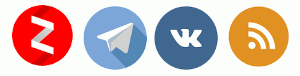
|
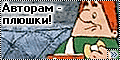
|
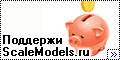
|

|


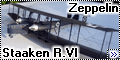








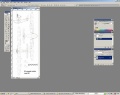
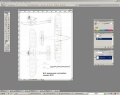
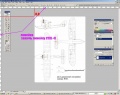
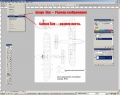
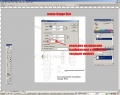
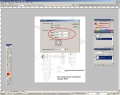
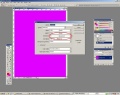
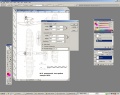



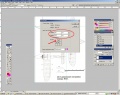


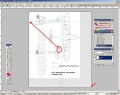
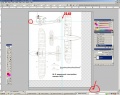
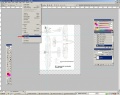
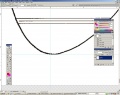

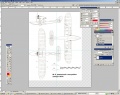
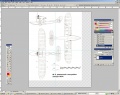


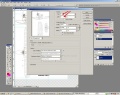


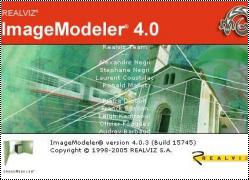





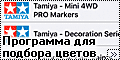





Это даже сильно забавнее чем в АКАДЕ...
Вам уже ответили.
Кстати, по опыту - обучится компасу проще, чем А-каду, да и он более подходит что для чертежей, что для 3D моделей.
Добавлено спустя 3 минуты 45 секунд:
все хватит мне моск глупостями выносить...
Прошу, прощения, не имею такой привычки,глупостями, как вы изволили выразиться, моск выносить. Сорри за оффтоп. :oops: